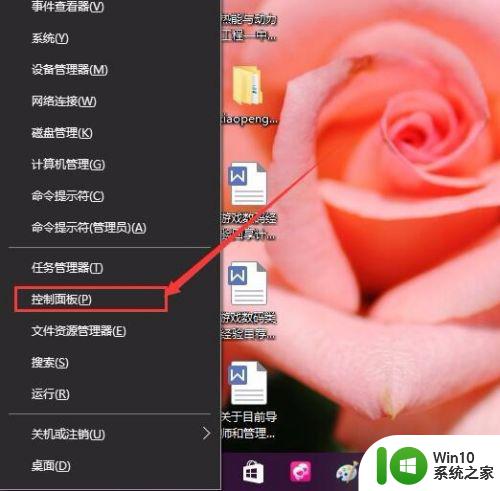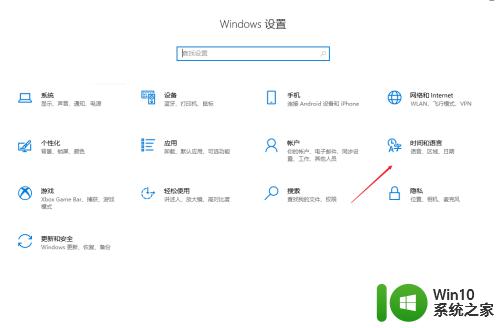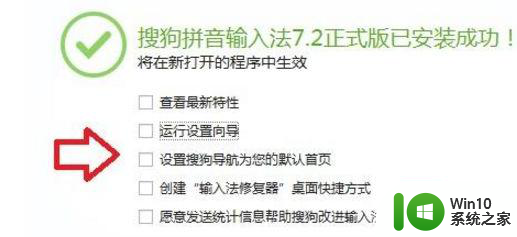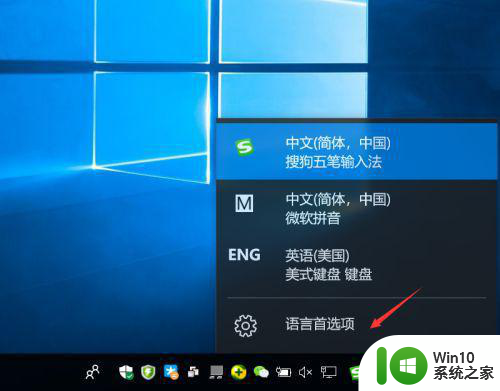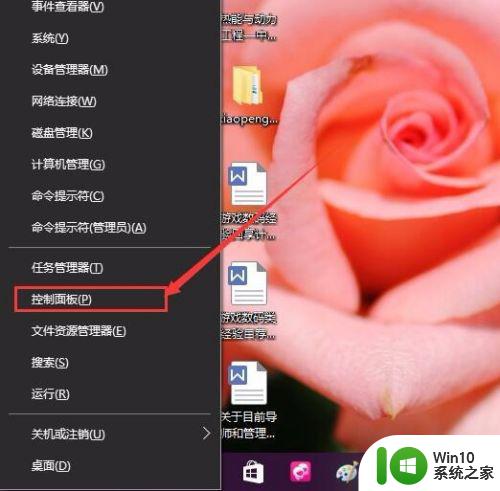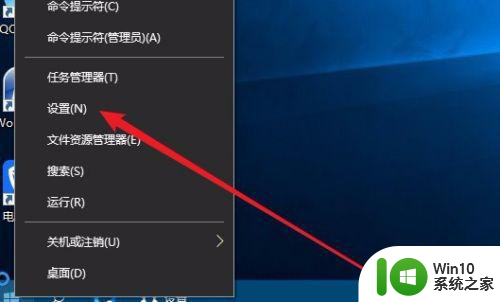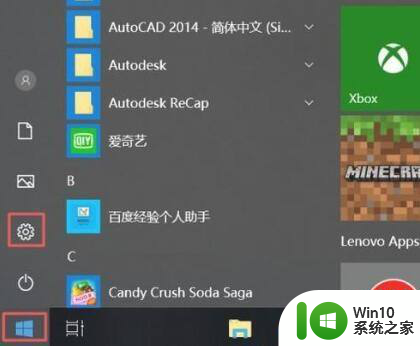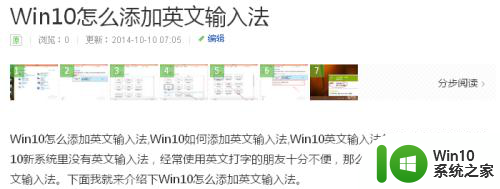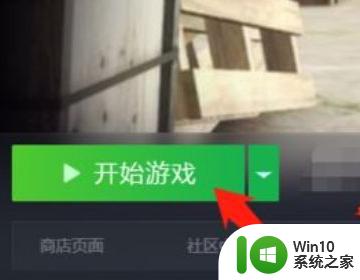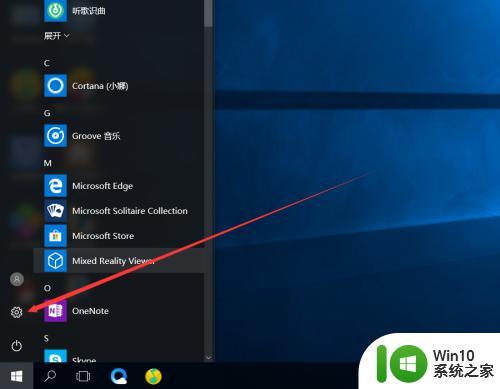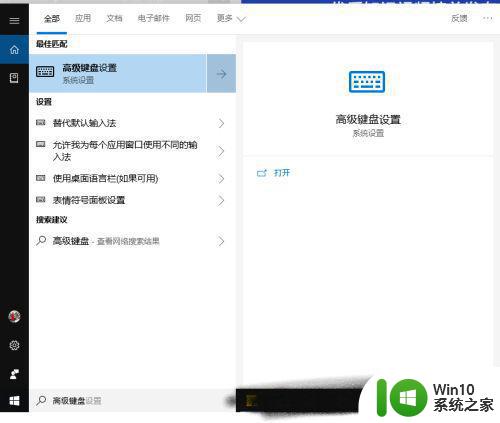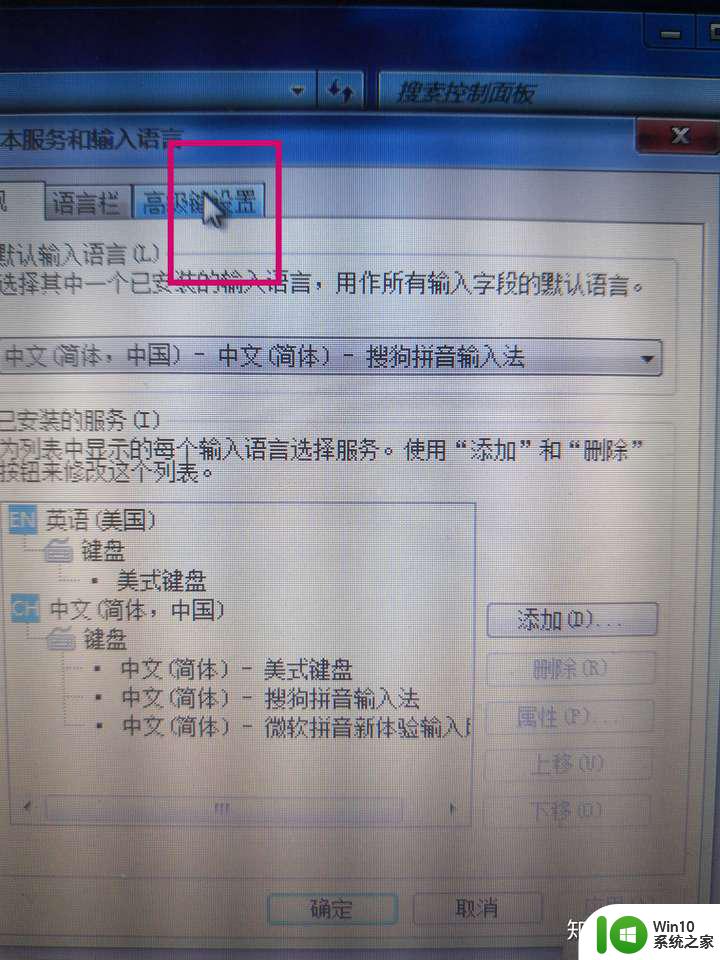win10输入法是中文标点是英文怎么办 Win10输入法中文下怎么输入英文标点符号
更新时间:2024-05-06 09:57:23作者:jiang
Win10输入法在中文模式下默认显示中文标点符号,但有时候我们需要输入英文标点符号,这时候我们可以通过简单的操作来实现。在输入英文文本时,按住Shift键再输入对应的英文标点符号,就可以轻松切换到英文标点符号。这样就可以在中文输入法下方便地输入各种英文标点符号了。希望以上方法能帮助到你!
具体步骤:
1.输入法右击
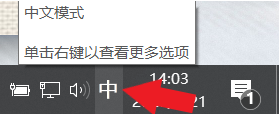
2.点击设置
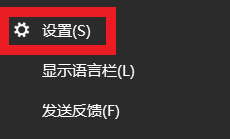
3.点击按键
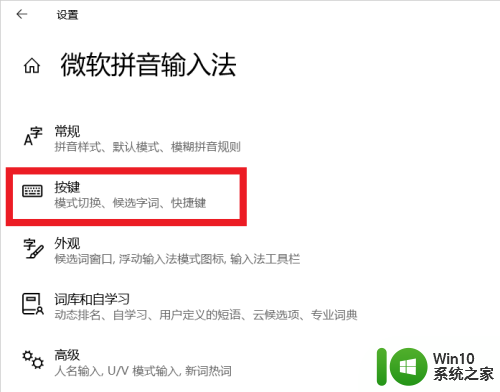
4.在按键窗口,进行如下图所示设置。中/英文标点切换项目下,点击选择“ Ctrl + 。 ”,然后关闭退出即可,以后在切换中英文标点符号时,同时按Ctrl键和。号键这两个键就可以了
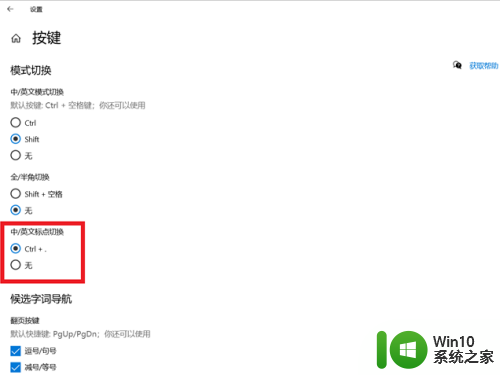
以上就是win10输入法中文标点变英文的解决方法,如果你遇到了这个问题,可以尝试按照以上步骤来解决,希望这些方法能对你有所帮助。